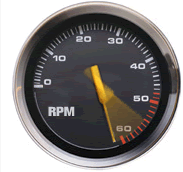
Не уверены насчет скорости вашего соединения? Проверьте доступ к скоростному доступу из Windows:
Windows 7. Нажмите кнопку «Пуск» (Start) => «Панель управления» (Control Panel) => «Сеть и интернет» (Network) => «Центр управления сетями и общим доступом» (Network and Sharing Center). Нажмите «Подключение по локальной сети» (Local Area Connection). В появившемся окошке обратите внимание на значение «Скорость» (Speed). Если оно равно 1,0 Гбит/с (1.0 Gbps), значит ваш ПК поддерживает соединение Gigabit Ethernet.
Windows Vista. Нажмите кнопку «Пуск» (Start) => «Сеть» (Network) => «Центр управления сетями и общим доступом» (Network and Sharing Center). Можете также кликнуть по иконке сетевого подключения в панели уведомлений и выбрать «Центр управления сетями и общим доступом» (Network and Sharing Center). Нажмите «Просмотр состояния» (View Status) напротив вашего подключения к сети - эта область называется «Подключение по локальной сети» (Local Area Connection). В появившемся окне посмотрите на значение параметра «Скорость» (Speed). Если оно равно 1,0 Гбит/с, значит ваш ПК поддерживает соединение Gigabit Ethernet.
Windows ХР. Нажмите кнопку «Пуск» (Start) => «Все программы» (АН Programs) => «Стандартные» (Accessories) => «Связь» (Communications) => «Сетевые подключения» (Network Connections). Дважды нажмите на значок соединения (обычно оно называется «Подключение по локальной сети»). В появившемся окошке посмотрите на значение параметра «Скорость» (Speed).
Проверить скорость соединения в Mac можно следующим образом:
1. Нажмите «Меню Аррlе» => «Системные настройки» (System Preferences). Появятся «Системные настройки».
2. Нажмите на иконку «Сеть» (Network). Появятся настройки сети.
3. Нажмите соединение Ethernet (на большинстве Mac - просто Ethernet).
4. Нажмите на значок «Дополнительно» (Advanced).
5. Переключитесь на вкладку «Аппаратура» (Hardware).
6. В выпадающем меню параметра «Конфигурация» (Configure) выберите «Вручную» (Manually).
7. В выпадающем меню параметра «Скорость» (Speed) выберите наибольшее значение. Если вы видите значение 1000baseT, значит ваш Mac поддерживает Gigabit Ethernet; если вы видите меньшее значение, например 100 baseTX, - не поддерживает.
8. Нажмите «Отменить» (Cancel).
Если в выпадающем списке вы видите значение 1000baseT, значит ваш Mac поддерживает Gigabit Ethernet
| ← Передаем данные | Копирование данных через общую сетевую папку → |
|---|
- 14/02/2013 18:40 - Копирование фотографий средствами iPhoto
- 14/02/2013 18:36 - Конвертируем WMA в МРЗ
- 14/02/2013 18:33 - Переносим музыку средствами iTunes
- 14/02/2013 18:27 - Сохраняем данные на внешний носитель в Mac OS
- 14/02/2013 18:25 - Передаем данные
- 14/02/2013 18:16 - Копирование данных через общую сетевую папку
- 14/02/2013 18:07 - Переносим данные из Windows на Mac
- 14/02/2013 18:06 - Импорт файла ICS в Outlook 2011
- 14/02/2013 18:03 - Импорт файла формата iCalendar в iCal/Calendar
- 14/02/2013 18:02 - Экспорт из «Календаря» Windows





